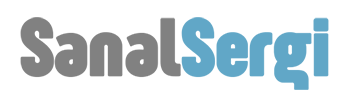Akıllı telefon pazarındaki rekabetin en çekişmeli geçtiği noktalardan biri, hiç şüphesiz ki kamera teknolojileri tarafında. İçinde bulunduğumuz günlerde 3 hatta 4 kameraya sahip akıllı telefon modelleriyle tanıştık. Android cephesinde çok fazla marka bulunması nedeniyle rekabet, firmaların kendi aralarında devam ediyor. Öte yandan Apple cephesi, iPhone’larda çift kamera tasarımını hayatımıza dâhil edeli çok da uzun bir zaman olmuyor.
Bu yazımızda sizlerle, akıllı telefon kameranıza sınıf atlatacak 12 ipucunu paylaşacağız. Bu ipuçlarından bazıları Android akıllı telefonlar için genel ipuçları olurken, bir bölümü de iPhone kullanıcılarına yönelik olacak. Eğer siz de akıllı telefonunuzda profesyonel fotoğrafçılık deneyimi yaşamaya adım atmak istiyorsanız, herkesin kolaylıkla uygulayabileceği bu basit önerilere göz atmanızı tavsiye ediyoruz. Öncelikle iPhone kullanıcıları için önerilerimiz geliyor.
iPhone için
Fokus / Odaklanma özelliğini kilitleyin
Apple kullanıcıları için en kolay, fakat en etkili ipucuyla başlamak istiyoruz. Geleneksel odaklanma sistemlerinden bildiğiniz üzere, kameranızı odaklamak istediğiniz noktaya odaklarsınız. Sonrasında yaşayacağınız bir titreşim ya da hareket, odağınızın bozulmasına sebep olur. Bu sebepten dolayı nice fotoğrafları çekebilmenin tam bir işkenceye döndüğünü biliyoruz. Bunun çözümü olarak, iPhone’larda kamera odağını bir hedefe sabitlemek ona kilitlenmek mümkündür. Kameranın odaklanmasını istediğiniz noktaya parmağınızla basarak, odak ayarını o noktaya kilitleyebilirsiniz.
Bu özellik, titreşimlerden kaynaklanan odak kayıplarından kurtulmanız anlamına geliyor. Kollarınız serbest kalacağını için, odak sırasında daha iyi pozlar almak için hareket etmeniz mümkün olacaktır. Ekranın üzerinde yer alan AE/AF Kilidi ile odak kilidinin durumunu takip edebilirsiniz.
Sahte bir bokeh efekti oluşturun
İlginç bir özellikle devam ediyoruz. Bu defa, arka plan aydınlatmalarını nasıl bulanıklaştıracağınızı ve kendi bokeh efektinizi hile yardımıyla nasıl oluşturacağınızı anlatacağız. Burada, ilk başlıkta yer alan odak kilitleme özelliğinden faydalanacağız. Kameranızın görüş alanındaki bir nesneye odaklanarak o nesneye odak kilidi uygulayın. Daha sonra odaklandığınız nesneyi görüş alanından çıkarın ve arka planda bulanıklaşan ışıkları seyredin. Çok profesyonelce görünmüyor olabilir fakat birkaç denemenin ardından, tıpkı gerçek bir bokeh efekti yaratıyormuşsunuz gibi fotoğraflar çekebilirsiniz. Odak kilidini uygulamak için elinizi kullanmak iyi bir seçenektir. Elinizi gösterip odaklanır ve poz değişimine gerek kalmadan hızlıca kadrajdan elinizi çekebilirsiniz. Biraz hile içeriyor, ancak denemesi oldukça keyifli.
“Yavaş çekim” hatalarına veda edin
iPhone SE ve üzeri bir iPhone modeli ya da iPad Pro sahibiyseniz, videolarda yavaş çekim moduyla çoktan tanıştınız demektir. Bu mod üzerinde en mükemmel sonuçları alabilmek için, kayıt butonuna basmadan önce odak ve pozlama için gerekli ayarları yaptığınızdan emin olmalısınız. Ardından, videonuzu kaydetmeye başlayabilirsiniz.
Fakat o da ne? Beklediğinizden daha erken veya daha geç yavaş çekim modunu kullandınız ve çekiminiz istediğiniz gibi olmadı mı? Üzülmeyin, bu sorunu kolayca çözebilirsiniz. Galerinize gidin ve videonuzun altında yer alan düzenleme bölümüne girin. Burada, videonuzun tam olarak ne kadarını yavaşlatmak istediğinizi seçebilirsiniz. Eğer yanlışlıkla bütün bir videoyu yavaş çekimde kaydettiyseniz, yine aynı bölümden tüm yavaş çekim efektini iptal ederek, videonuzun orijinal çekim hızıyla görüntülenmesini sağlayabilirsiniz.
Mükemmel portre efektlerini unutmayın
Eğer çift arka kameraya sahip bir iPhone modelini kullanıyorsanız, portre modunu mutlaka deneyimlemişsinizdir. Çekim yapmak istediğiniz nesnenin arka plân bölgesini DSLR fotoğraf makinelerine benzer biçimde bulanıklaştırarak, profesyonel çekimler yapmanıza imkân tanımaktadır. Portre modunun kullanımı sırasında ekranda yer alan küp simgesine dokunarak, bu mod için geliştirilen farklı aydınlatma efektlerini görebilirsiniz.
Eğer hangi efekti kullanmanız gerektiği konusunda kafa karışıklığı yaşarsanız, ya da mevcut bir portre modu efektini silmek / değiştirmek isterseniz, ilgili fotoğrafa ait düzenleme menüsünde efekt ayarlarını rahatlıkla yönetebilirsiniz. Hatta isterseniz, efekt listesine yine bu menüden erişebilir ve efekti değiştirebilirsiniz.
Live Photo özelliğini kapatmaktan çekinmeyin
Varsayılan olarak “açık” konumda gelen Live Photo özelliğini, dilerseniz daha sonra kapatabiliyorsunuz. Peki ya hâlihazırda Live Photo efektiyle çekilen bir fotoğrafınız varsa? Bu fotoğrafı orijinale döndürmek oldukça kolay.
İlgili fotoğrafı galerinizde belirleyin ve düzenleme menüsüne giderek, oradan Live Photo simgesine dokunun. Eğer istediğiniz gibi kaydedilmezse ya da görüntü değişirse, yapabileceğiniz bir çözüm daha mevcuttur. İlgili Live Photo’nuzun altında yer alan zaman bölümünü kullanarak, yakalamak istediğiniz kareye ilerleyin. İlgili kareyi bulunca, fotoğraf oluşturmanıza imkân tanıyan arayüz otomatik olarak açılır ve siz de istediğiniz kareden bir fotoğrafı kolaylıkla oluşturmuş olursunuz.
Live Photo’lar için daha çok özellik!
iPhone 6S modelinden itibaren Apple akıllı telefonlarında Live Photo’ları kullanabiliyoruz. iOS 11 işletim sistemiyle beraber Apple, Live Photo’lar için daha fazla işlevsellik getirdi. Galerinizde Live Photo’nuzu seçin ve 4 farklı animasyondan dilediğinizi uygulayın. Bu animasyonlarla videonuzu normal oynatabilir, sonsuz döngüde hareket imkânı verebilir, trafik veya hareketli su görüntüsü için daha başarılı sonuçlar ortaya koyan modları deneyimleyebilirsiniz. İyi eğlenceler!
Şimdi de Android kullanıcılarının kameralarında neler yapabileceklerine değinelim…
Android için
Kabul edin: Tüm Android’ler farklıdır
Android işletim sistemi, doğası gereği iOS’a nazaran daha fazla özelleştirme seçeneğini sunmaktadır. Bu da kullanıcılar için daha fazla hareket alanı anlamına gelir. ISO modları, deklanşör ayarları, lens ayarları ve daha profesyonel kameraların sunduğu pek çok çeşit özellik, akıllı telefonunuzda yer alabilir. Biraz meraklı bir kullanıcı olmaktan ve bunları karıştırmaktan çekinmeyin. Eğer bir şeyler yanlış giderse, kamera ayarlarını sıfırlayarak en başa dönebilirsiniz. Sonuç olarak, her Android farklıdır ve kameranızın yapabileceklerini iyice tanımalısınız.
Kamera lensinizi temiz tutmayı unutmayın
Pek çok akıllı telefon kullanıcısının ihmal ettiği en önemli ve temel detay, hiç şüphesiz ki kamera lensinin temizliğidir. Kamera lensini koruyan koruyucu cam, parmak izi, ortam kiri, toz ve yağdan kolaylıkla etkilenir ve kirlenir. Eğer düzenli olarak kamera lensinizi temizlemezseniz, bir müddet sonra fotoğraflarınızın daha bulanık çıktığını fark edeceksiniz. Kamera arızası olduğunu düşünmeden önce, yumuşak bir gözlük silme beziyle kameranızı silmenizi öneriyoruz.
Dijital Zoom’u kullanmayın. Hiç mi? Hiç…
Eğer çok üst düzey amiral gemisi özelliklerinde bir Android telefon kullanmıyorsanız, optik zoom özelliğinden (kamera lensinin fiziksel hareketi ile gerçekleşen yakınlaştırma) yoksunsunuz demektir. Fakat buna rağmen telefonunuzda zoom özelliği bulunuyor değil mi? Bu yakınlaştırma işlemi, telefonunuz tarafından yazılım vasıtasıyla yapılır. Piksellere yakınlaştırma uygulanarak, boşluklar yazılımla kapatılmaya çalışılır ve kenarlar kesilir. Sonuç: Puslu bir görüntü kalitesine sahipsiniz demektir. Bu sebeple, dijital zoom kullanmanızı tavsiye etmiyoruz. Ancak bunun yerine, yakınlaştırma amacıyla kullanılan harici lensleri inceleyebilirsiniz.
Flaş ışığına dikkat edin
Kamera lensine yakın konumda bulunan flaşlar bir el feneri olarak iyidir. Ancak fotoğraf aydınlatması için pek de uygun olmayabilirler. Çoğu durumda flaş kullanmak, fotoğrafınızı olumsuz yönde etkileyecektir. Eğer mecbur değilseniz, flaş kullanmaktan kaçınmanızı ve mevcut aydınlatmayı efektif biçimde kullanmanızı öneriyoruz. Öte yandan bazı kullanıcılar flaş ışığının üzerini kâğıtla kapatarak, ani parlamayı engellemeyi denemekteler. Arzu edersiniz, siz de bunu uygulayabilirsiniz.
Fotoğraf düzenleme uygulamaları kullanmak iyidir
Eğer kamera menünüz yeteri kadar kapsamlı değilse; çok fazla filtre / efekt barındırmıyorsa, lens ayarları kısıtlıysa ve değiştirebileceğiniz çok fazla özellik yoksa, bir fotoğraf düzenleme uygulaması edinmenizi tavsiye ediyoruz. Google Play Store’da pek çok amatör ve profesyonel fotoğraf düzenleme uygulaması bulunuyor ve pek çoğu da ücretsizdir. Bu uygulamalar sayısız efekte, aydınlatma ayarına, çerçeveye ve daha fazlasına sahiptir. Sonuçlar, sizi oldukça memnun edecektir.
Kamera uygulamanızı değiştirebilirsiniz
Android’in özelleştirilebilir yapısı sayesinde, varsayılan kamera uygulamanıza bağımlı kalmak zorunda değilsiniz. Google Play Store’da çeşit çeşit kamera uygulamaları sunuluyor ve bu uygulamalar, çoğu kez kameranızın potansiyelini varsayılan uygulamalara göre daha fazla ortaya çıkarıyor. Farklı kamera uygulamalarını indirerek deneyimleyin ve sizin için en kullanışlı olanı seçin. Tabii bazı durumlarda, varsayılan kamera uygulamasının en başarılı çözüm olması da söz konusudur. Denemekten ve incelemekten çekinmeyin.
Sabır bir erdemdir

Kaliteli fotoğraflar çekmenin yolu, çoğunlukla sabırlı olmaktan geçer. Şipşak bir fotoğrafın kaliteli ve etkileyici olması, oldukça zayıf bir ihtimaldir. Işığınızı ayarlayın, akıllı telefonunuzun izin verdiği lens ayarlarını gözden geçirin, odaklamanızı doğru bir şekilde yapın ve en iyi olduğunu düşündüğünüz anda fotoğrafınızı çekin. Unutmayın, profesyonel stüdyo fotoğrafları da benzer bir disiplinle ortaya çıkmaktadır. Eğer kamera ayalarınıza iyi derecede hâkim olursanız, Android akıllı telefonlarla inanılmaz fotoğraflara imza atmanız hiç de zor değildir.